
Microsoft PowerToys는 Windows 사용자의 작업 효율성을 크게 높여주는 다양한 유틸리티 모음을 제공하는 도구입니다. PowerToys는 윈도우 환경에서 더 빠르고 효율적인 워크플로우를 만들 수 있도록 돕는 다양한 기능을 제공합니다. 이번 포스팅에서는 PowerToys의 핵심 기능들을 살펴보고, 이를 활용하여 작업 효율을 높이는 방법을 설명하겠습니다.
1. PowerToys 설치 방법
PowerToys는 GitHub에서 최신 버전을 다운로드하여 설치할 수 있습니다. PowerToys GitHub 페이지에서 설치 파일을 찾아 다운로드하면 됩니다.

설치 후에는 각 기능을 설정하고 사용자에 맞게 커스터마이징할 수 있습니다.

2. 주요 기능 소개

1) PowerToys Run
Windows의 검색 기능을 강화한 도구입니다. 이 도구를 사용하면 키보드 단축키 (Alt + Space)로 빠르게 파일, 폴더, 앱 등을 검색하고 실행할 수 있습니다. 빠른 검색과 실행이 가능해 생산성을 크게 향상시킵니다.

2) FancyZones
멀티태스킹을 위한 윈도우 관리 도구로, 화면을 원하는 대로 분할하여 여러 창을 효율적으로 배치할 수 있습니다. 여러 작업을 동시에 수행할 때, 창을 손쉽게 배치할 수 있어 작업 흐름을 원활하게 만들어 줍니다.
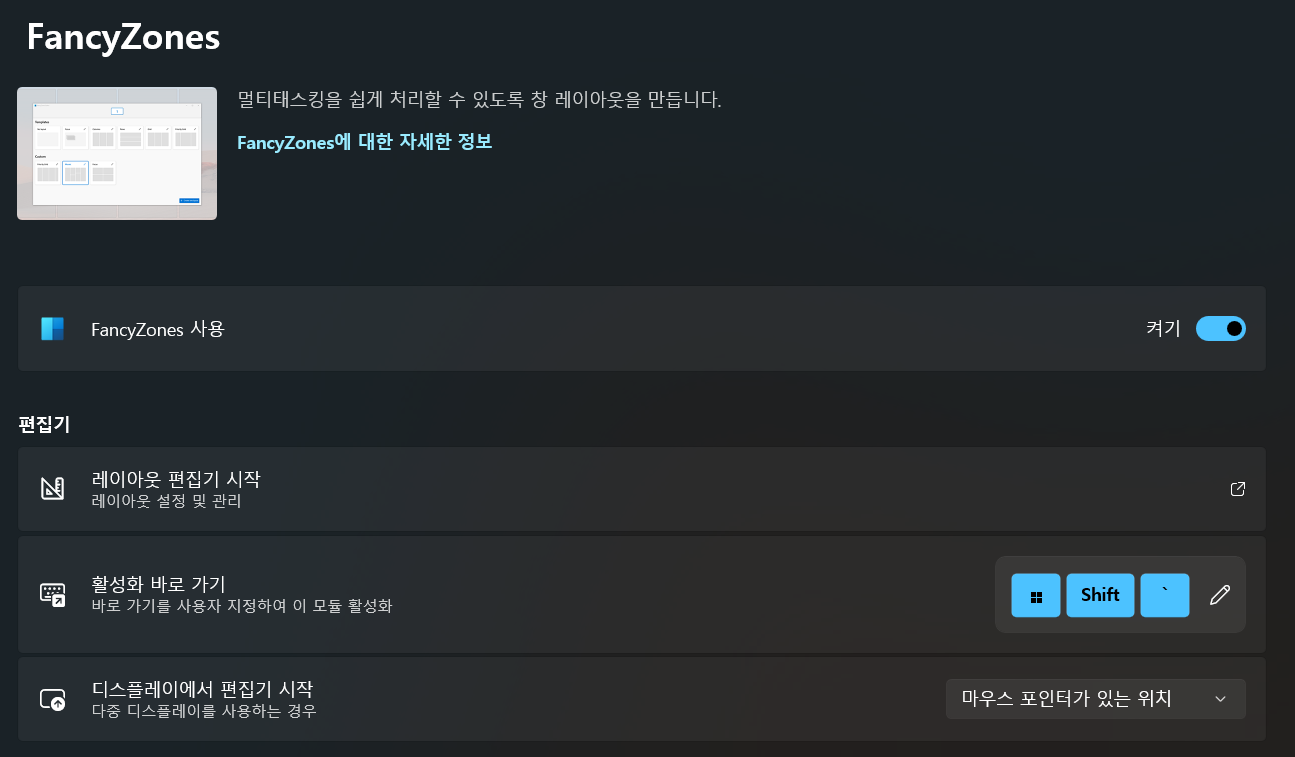
3) Keyboard Manager
키보드 매핑을 수정할 수 있는 유틸리티입니다. 자주 사용하지 않는 키를 비활성화하거나, 원하는 대로 키 조합을 설정할 수 있습니다. 예를 들어, Ctrl + C 같은 단축키를 다른 키로 변경하는 등의 작업이 가능합니다.

4) Color Picker
화면 어디에서든지 색상을 선택하고 그 값을 복사할 수 있는 유용한 도구입니다. 디자이너나 웹 개발자들이 색상을 빠르게 추출하고, 사용하기에 매우 유용합니다. 키보드 단축키 (Win + Shift + C)로 색상 코드를 복사할 수 있습니다.

3. 최신 버전의 주요 기능
PowerToys는 계속해서 새로운 기능이 추가되고 있습니다. 최신 버전인 v0.84.1에서는 주목할 만한 기능이 몇 가지 있습니다.
1) PowerToys Workspaces
여러 애플리케이션을 특정 레이아웃과 설정으로 데스크톱에 한 번에 배치하는 기능입니다. 이를 통해 작업 환경을 사전에 설정하고, 한 번의 클릭으로 다시 불러올 수 있어 업무에 필요한 준비 시간을 줄일 수 있습니다. 예를 들어, 작업을 위해 여러 창을 동시에 열고 특정 위치에 배치하는 과정이 한 번에 이루어집니다.

2) Advanced Paste
클립보드에서 복사한 내용을 다양한 형식(텍스트, 마크다운, JSON 등)으로 붙여넣기 할 수 있는 기능입니다. 사용자가 자주 사용하는 포맷을 미리 정의하고, 그때그때 쉽게 전환할 수 있어 업무 흐름을 더욱 유연하게 만듭니다.

Microsoft PowerToys는 윈도우 환경에서 생산성을 극대화할 수 있는 다양한 도구를 제공하며, 사용자의 작업을 보다 간편하고 빠르게 수행할 수 있게 합니다. PowerToys Run, FancyZones, Keyboard Manager, Color Picker와 같은 기본 유틸리티는 작업 흐름을 단순화하고 시간을 절약하는 데 유용합니다. 특히 최신 기능인 Workspaces와 Advanced Paste는 복잡한 작업을 더 쉽게 만들고, 다중 작업 환경에서 효율성을 크게 높일 수 있습니다.
'other' 카테고리의 다른 글
| [docker] 실시간 컨테이너 모니터링 도구 ctop 실행하기 (0) | 2025.07.16 |
|---|---|
| [Gemini CLI] 쉽게 따라 할 수 있는 AI 도구 Gemini CLI 설치하기 (1) | 2025.07.02 |
| [API] REST API, GraphQL, gRPC, SOAP, WebSocket, SSE 구분하기 (0) | 2024.05.24 |
| [Chocolatey] 윈도우용 패키지 관리자 사용하기 (1) | 2024.01.22 |
| [질문정리] 백엔드 면접 질문 정리 (기술면접) (0) | 2023.11.16 |



